Découvrez comment créer un modèle de note personnalisé, utiliser un modèle de la bibliothèque de modèles de notes et les différents types de contenu que vous pouvez inclure dans vos modèles de note.
Les modèles de notes définissent la présentation des notes les plus utilisées. Un modèle se compose d'un titre, des modules de contenu personnalisables et/ou des modules de contenu dynamiques. Pour de nombreux thérapeutes, le modèle est la première chose qu'ils sélectionnent dans l'éditeur de notes lorsqu'ils rédigent une note de session (c'est-à-dire des notes de progression, des plans de traitement) ou une note hors session (c'est-à-dire des notes de psychothérapie, de processus ou de dossier).
Dans ce guide, vous apprendrez
- Comment créer un modèle à partir de zéro
- Comment utiliser un modèle de la bibliothèque de modèles de notes
- Comprendre les types et les définitions des modules de modèles
- Supprimer un modèle de note
Créer un modèle à partir de zéro
- Allez dans Gérer > Notes.
- Cliquez sur le bouton Ajouter un modèle (⊕).
- Cliquez sur le bouton Démarrer à partir de zéro dans la fenêtre modale qui s'affiche :
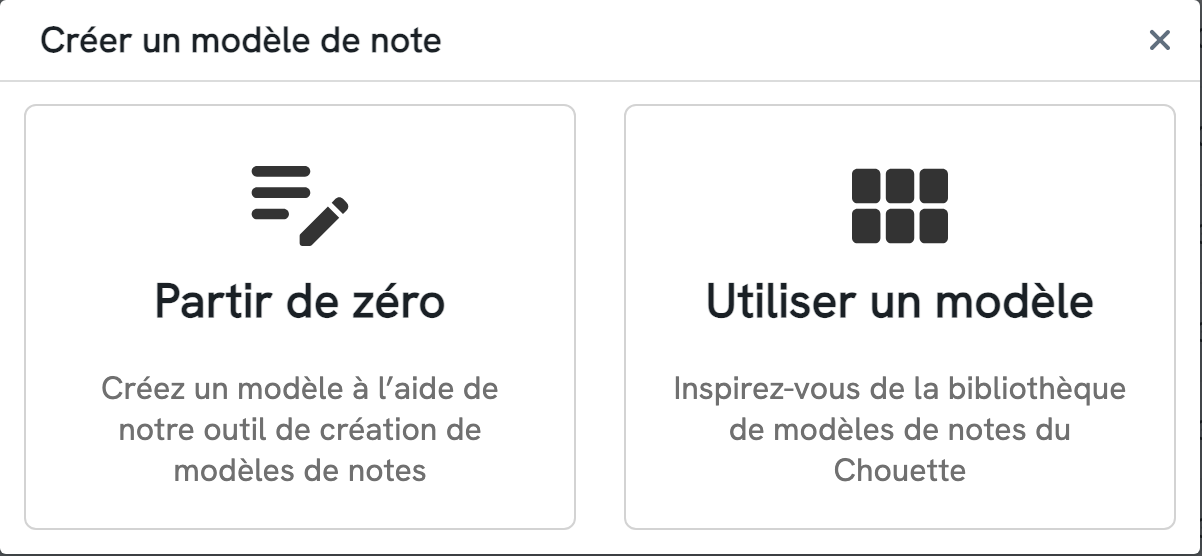
Le bâtisseur de modèles de notes s'affichera, composé d'une barre latérale et d'un canevas :
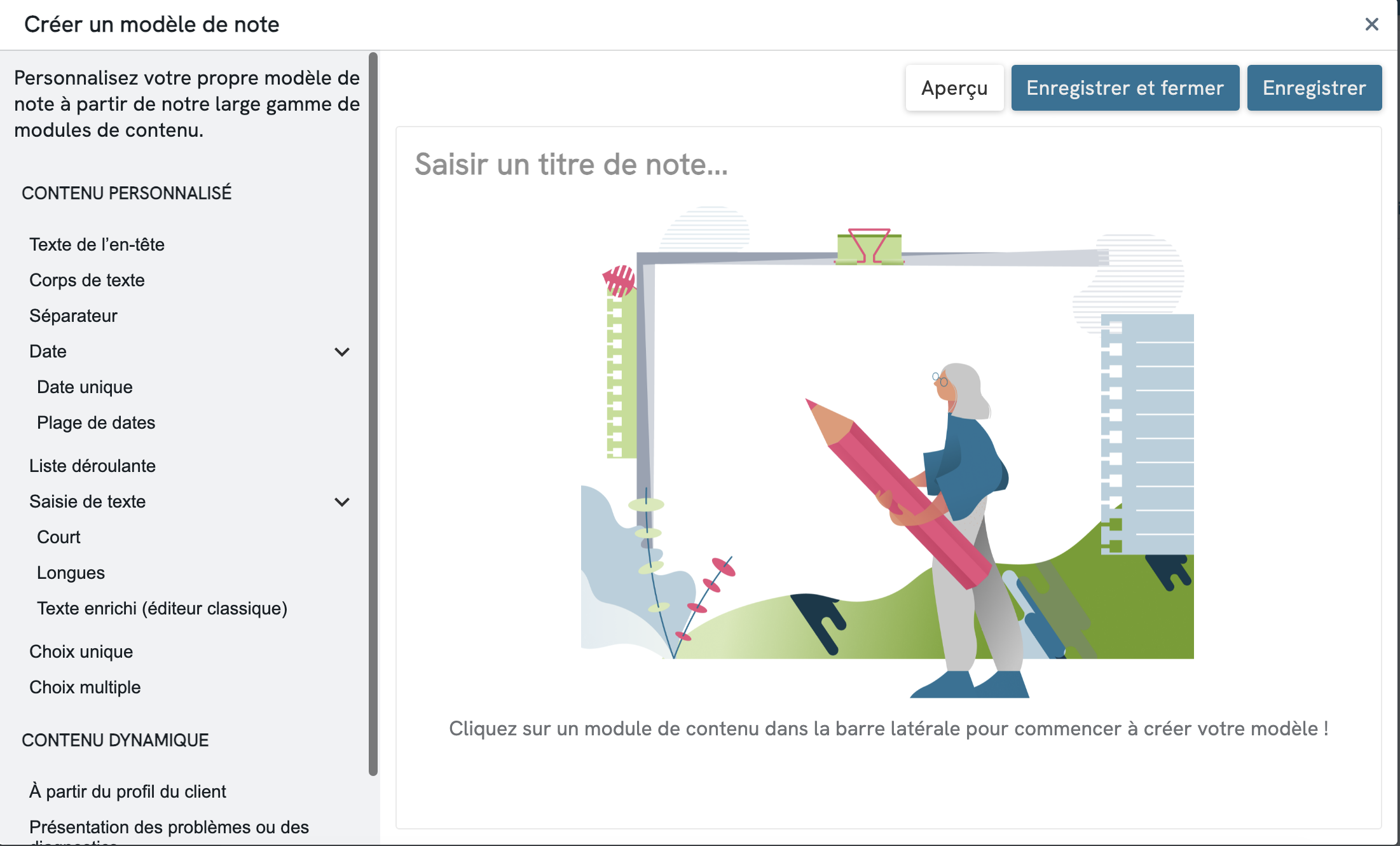
Nommez votre modèle (votre modèle ne sera pas enregistré sans titre).
Cliquez sur n'importe quel module de contenu dans la barre latérale pour le déposer dans le canevas de votre modèle de note. Une fois qu'un module apparaît dans le canevas, vous pouvez le configurer directement en ligne :
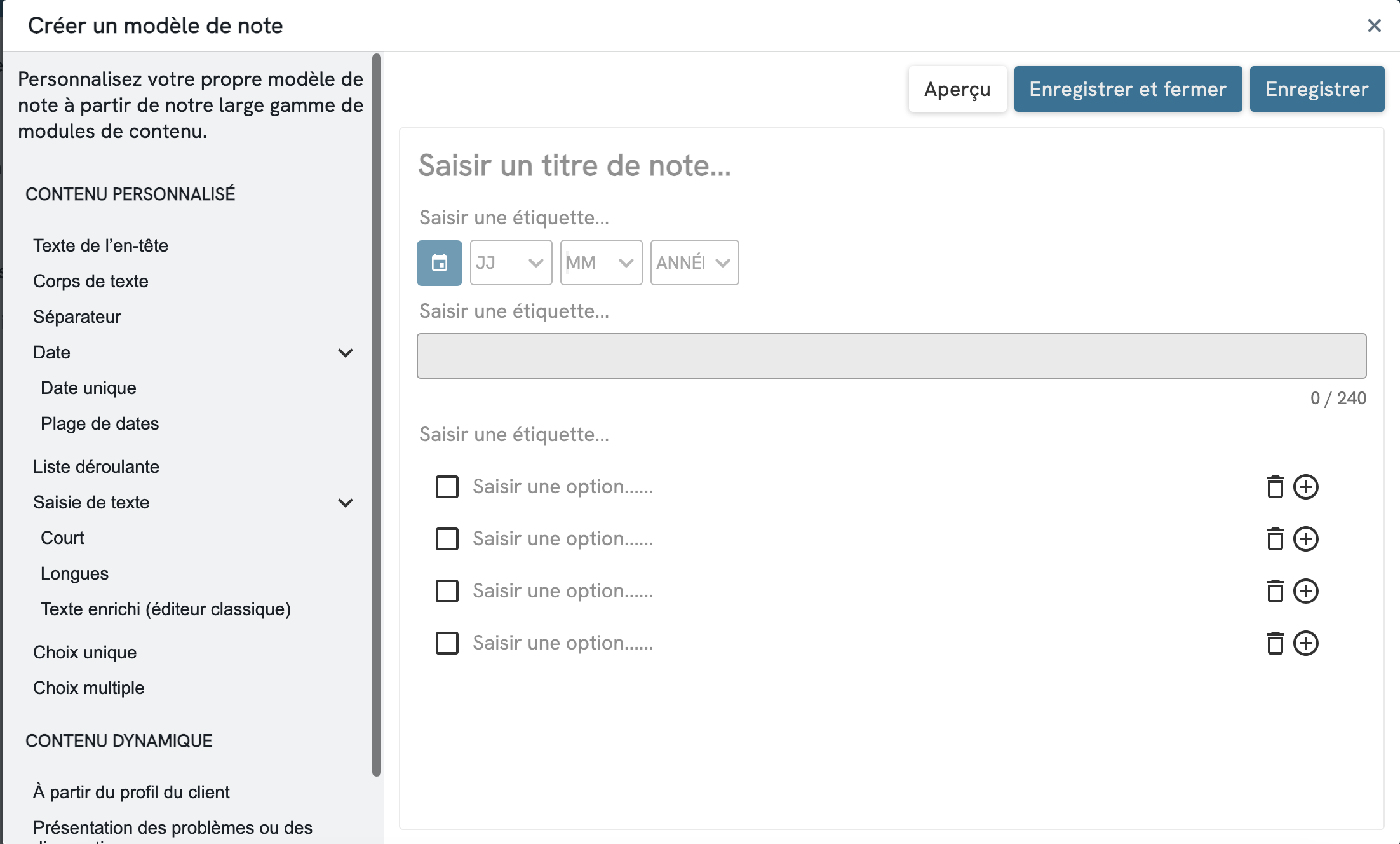
Passez la souris sur un module de contenu pour afficher la barre d'action :
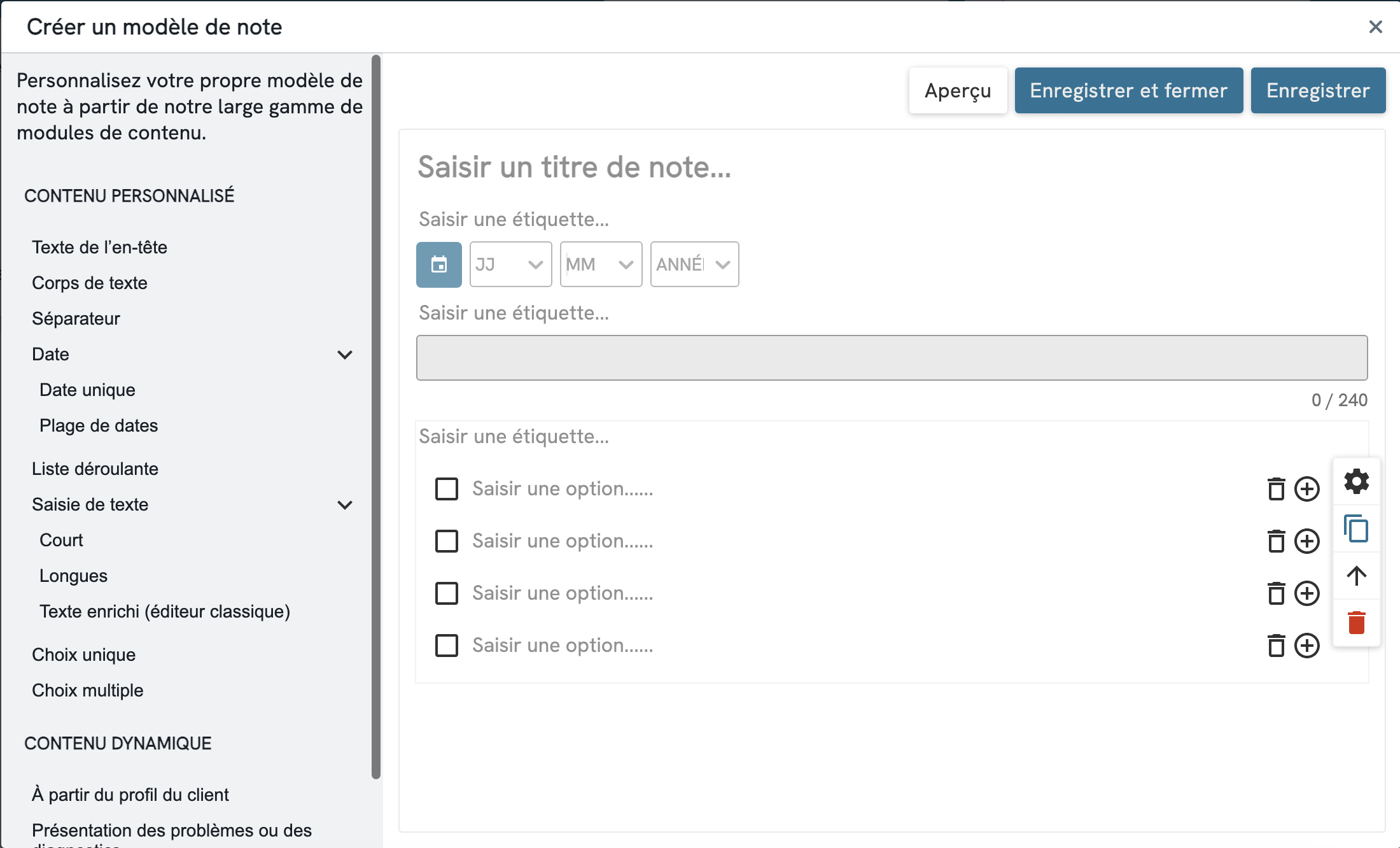
La barre d'action vous permet d'accéder aux actions suivantes :
- Paramètres du module : Cliquez sur l'icône de l'engrenage pour configurer l'apparence et le comportement de votre module lorsque le modèle est utilisé dans une note. Les options de paramétrage diffèrent d'un module à l'autre - veuillez consulter le tableau de référence des modules de contenu pour plus de détails.
- Dupliquer : Cliquez sur l'icône de copie pour dupliquer le module sélectionné. La copie d'un module en cours d'édition conservera tout votre travail, tandis que la copie d'un module vide vous permettra de personnaliser chaque module avec un contenu différent.
- Déplacer vers le haut/bas : Cliquez sur la flèche vers le haut pour déplacer un module vers le haut. Cliquez sur la flèche vers le bas pour déplacer un module vers le bas.
- Supprimer : Cliquez sur l'icône de la corbeille pour supprimer un module.
Lorsque vous supprimez un module, vous ne verrez pas de modalité de confirmation de la suppression et vous risquez de perdre le travail non sauvegardé. Nous vous recommandons de sauvegarder votre modèle le plus souvent possible et d'utiliser la fonctionnalité de suppression de module avec précaution.
Toutes les modifications apportées au modèle sont affichées en temps réel, de sorte que ce que vous voyez est ce que vous obtenez.
Cliquez sur Aperçu pour voir à quoi ressemblera le modèle dans la vue de l'éditeur de notes :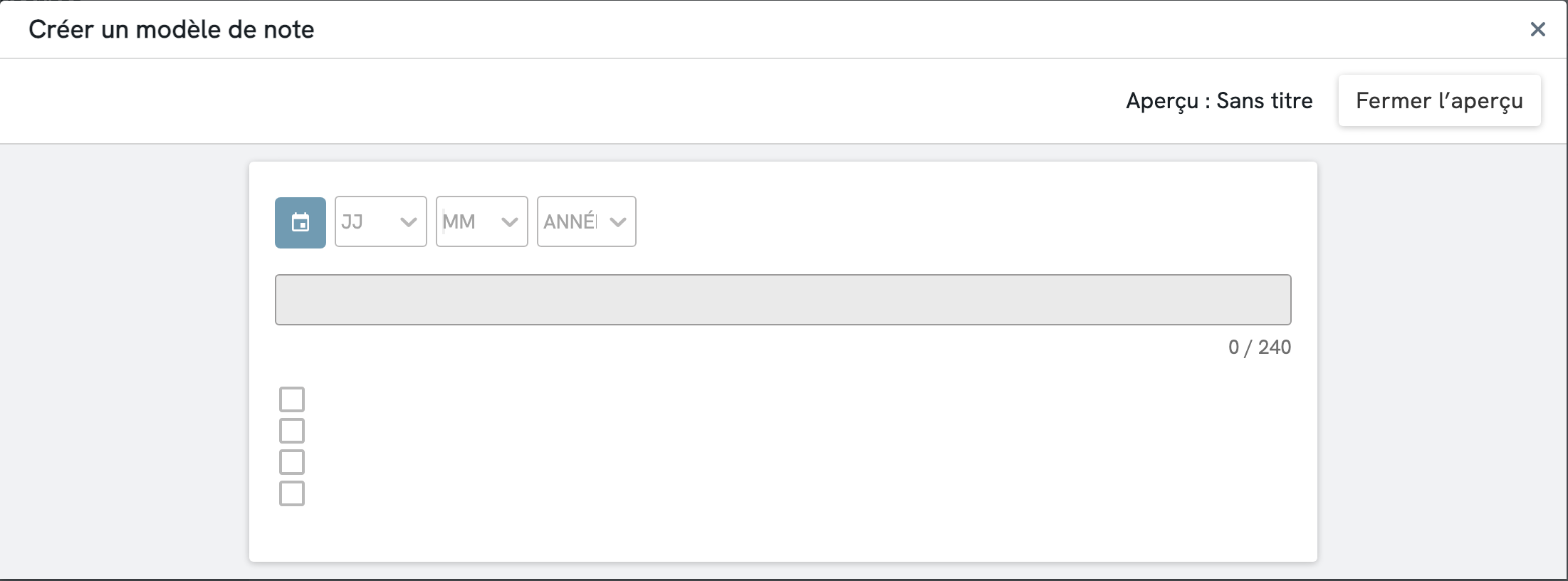
Cliquez sur Enregistrer et fermer pour quitter le canevas, ou sur Enregistrer pour enregistrer votre progression et continuer votre travaille.
Pour en savoir plus sur les modules de contenu pris en charge par Chouette, cliquez ici.
Une fois que vous avez créé et sauvegardé un modèle de note, il se trouvera sous l'onglet Modèles de pratique dans la section Gérer > Notes :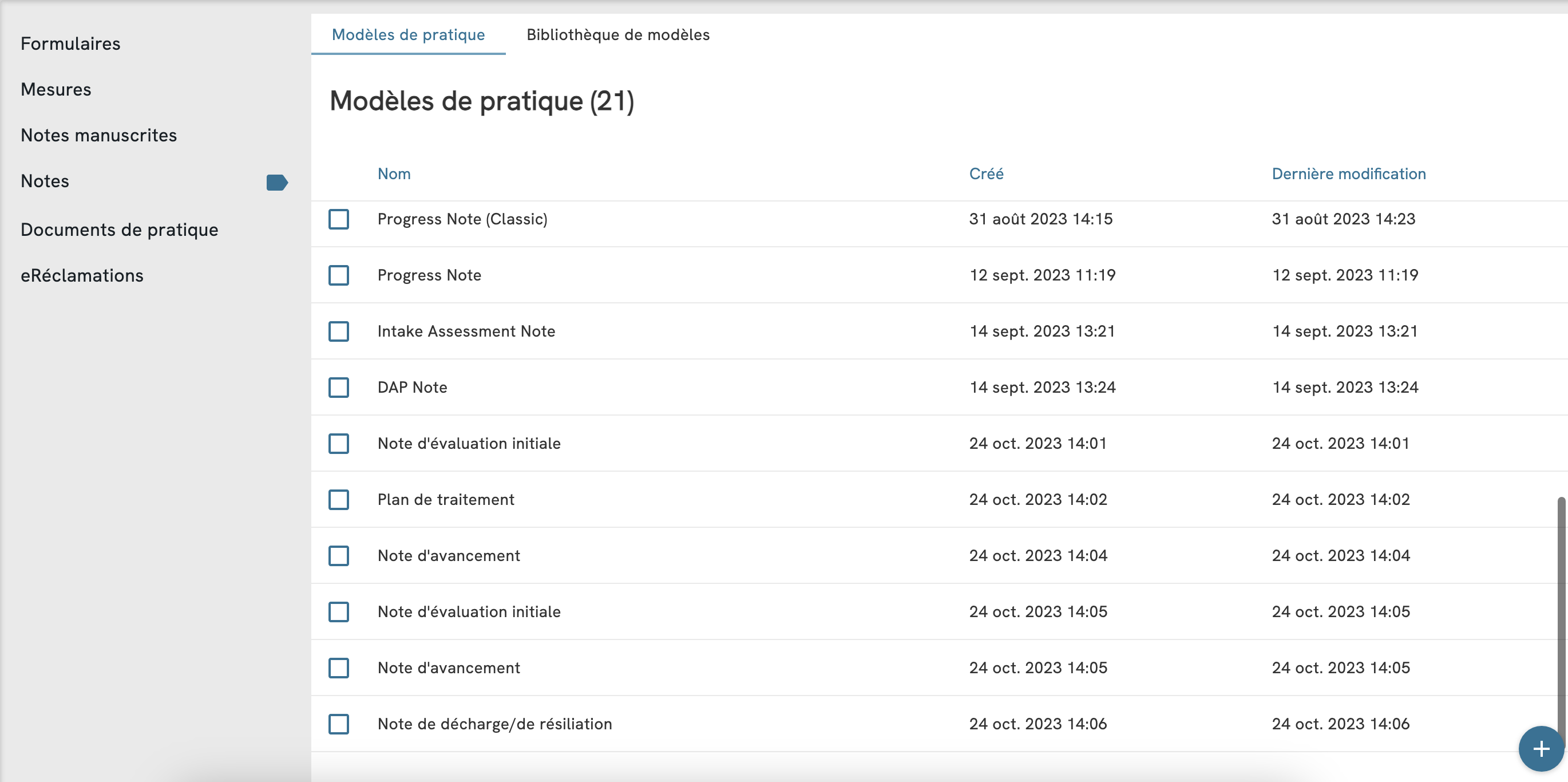
Après avoir mis à jour un modèle, vous pouvez le prévisualiser pour vous assurer qu'il se présente et se comporte comme vous le souhaitez en sélectionnant le modèle et en cliquant sur Aperçu dans la barre d'action verte :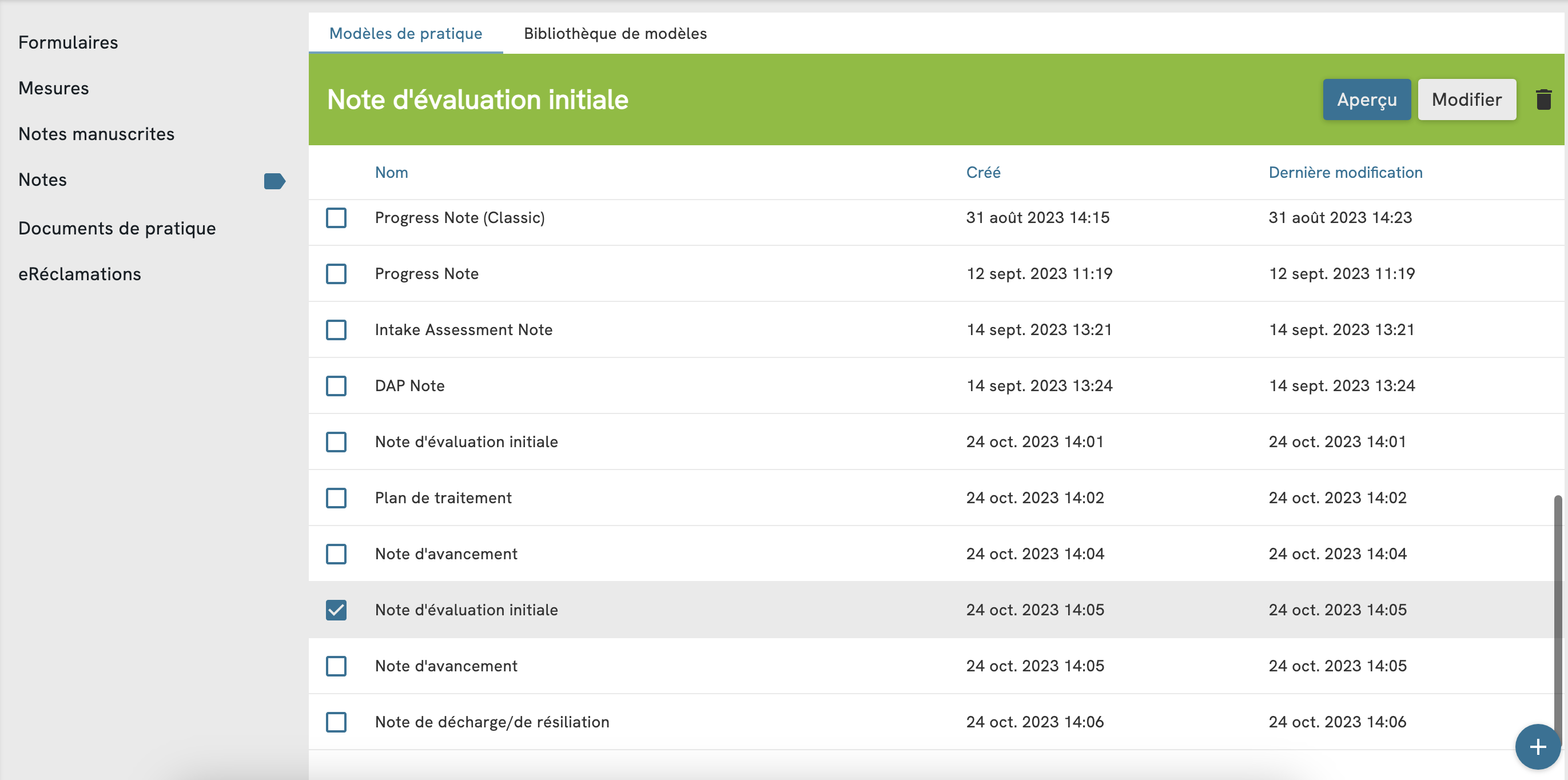
Vous pouvez également modifier un modèle de note à tout moment en cliquant sur Modifier dans la même barre d'actions.
Utiliser un modèle de la bibliothèque de modèles de notes
- Allez dans Gérer > Notes.
- Cliquez sur le bouton Ajouter un modèle (⊕).
- Cliquez sur le bouton Utiliser un modèle dans la fenêtre modale qui s'affiche :
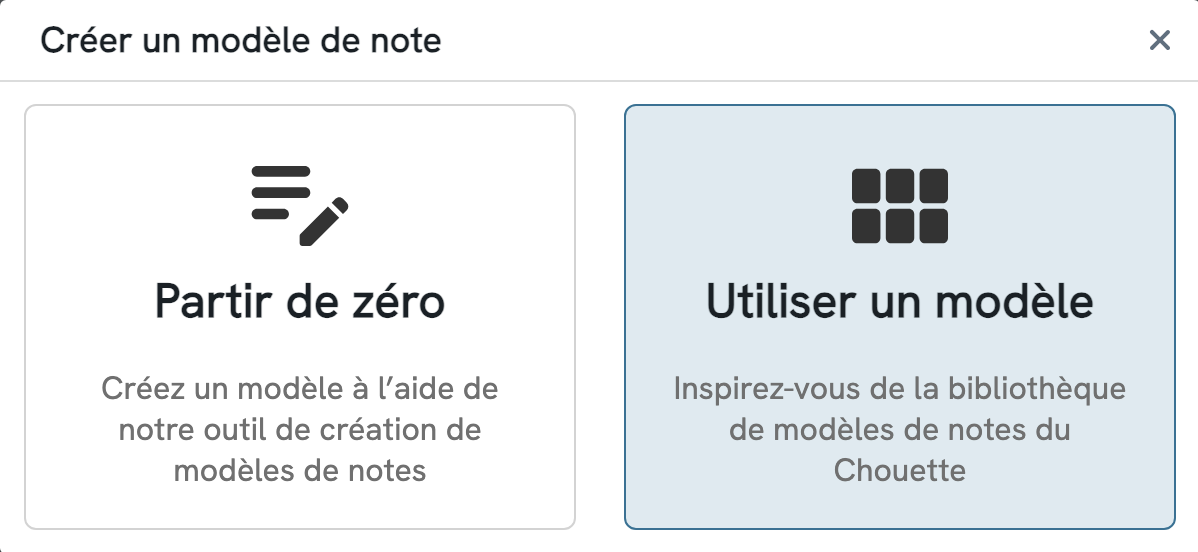
Vous verrez une variété de modèles que vous pouvez utiliser comme base pour votre modèle de pratique :
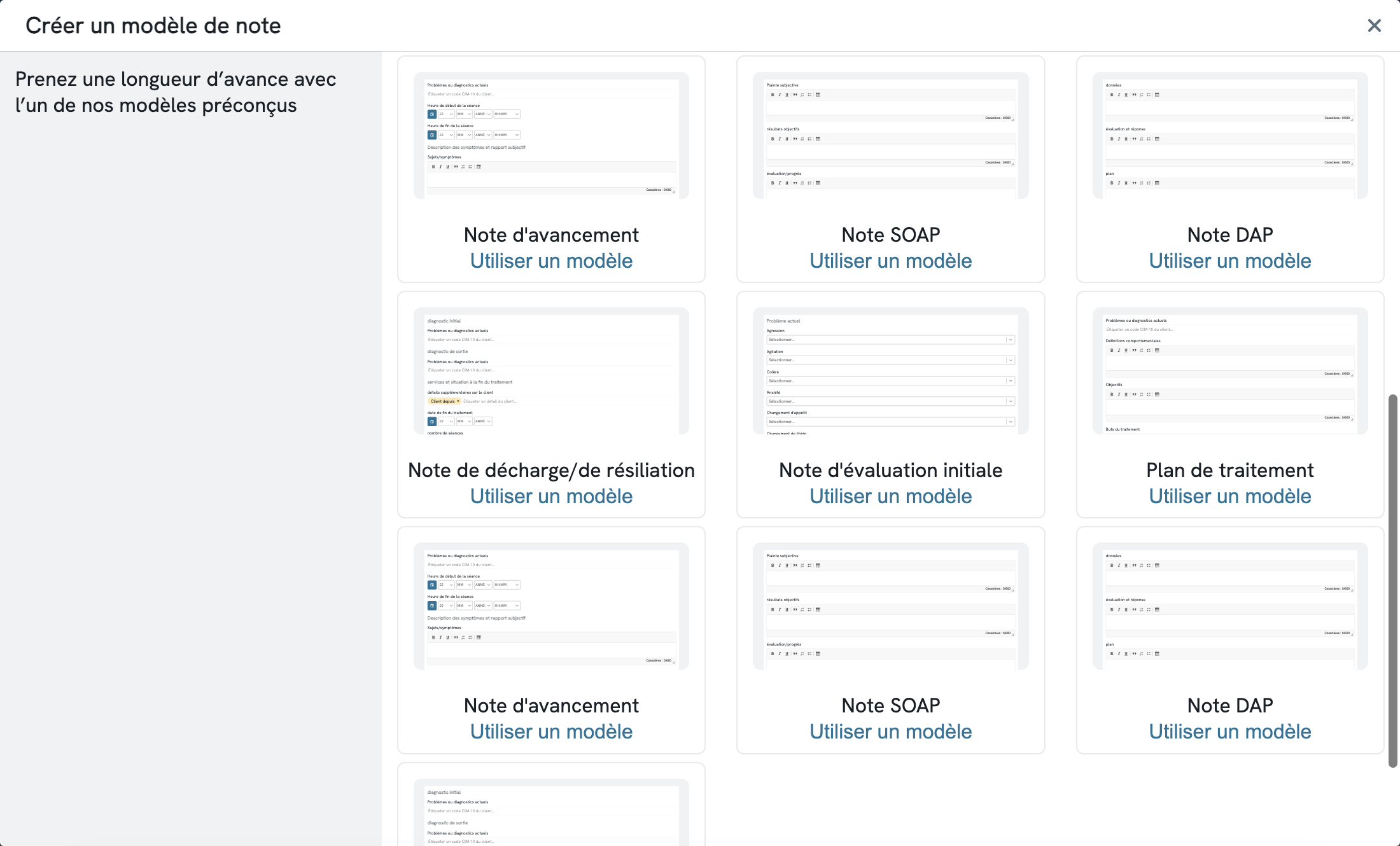
À partir de septembre 2023, 6 nouveaux modèles de notes génériques ont été préchargé dans l'onglet Bibliothèque de modèles pour tous les comptes nouveaux et existants :
- Note d'évaluation à l'accueil
- Plan de traitement
- Note de progression
- Note SOAP
- Note DAP
- Note de sortie/de résiliation
Cliquez sur la vignette pour prévisualiser le modèle (un 🔍 apparaîtra au survol), ou cliquez sur Utiliser le modèle pour commencer à travailler dessus :
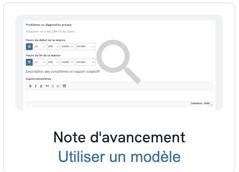
Lorsque vous cliquez sur Utiliser le modèle, le modèle s'ouvrira dans le générateur de modèles de notes. À partir de là, vous pouvez modifier, prévisualiser ou enregistrer le modèle en suivant les mêmes étapes que celles décrites dans le guide de création d'un modèle.
Les modèles disponibles dans la bibliothèque de modèles ne seront pas utilisables dans l'éditeur de notes s'ils n'ont pas été enregistrés dans les modèles de pratique. La bibliothèque de modèles est une source d'inspiration et de référence pour la communauté, que vous pouvez appliquer à votre clinique !
Types de modules de contenu et définitions
Owl prend en charge un large éventail de modules de contenu personnalisés et dynamiques que vous pouvez combiner pour créer un modèle selon vos préférences. Vous pouvez les considérer comme les sections ou les blocs de construction de votre modèle que vous pouvez prédéfinir pour que le preneur de notes utilise lorsqu'il rédige une note à l'aide d'un modèle - qu'il s'agisse de vous-même ou de quelqu'un d'autre. Il existe 2 types principaux de modules de contenu :
Les modules de contenu personnalisé sont des modules pour lesquels vous pouvez personnaliser les étiquettes, le type de saisie, les options et les exigences. La création d'un modèle avec des modules de contenu personnalisé peut vous faire gagner du temps en définissant à l'avance le cadre de votre note. Ainsi, au moment de rédiger votre note, il vous suffira de mettre à jour les réponses.
Les modules de contenu dynamique sont des espaces réservés aux informations relatives au profil du client. La création d'un modèle avec des modules de contenu dynamique permet d'extraire automatiquement les données des clients de leurs profils, de sorte que vous n'avez pas à les saisir à chaque fois que vous rédigez une note.
Vous trouverez ci-dessous un tableau de référence détaillant les types de modules personnalisés et ce qu'ils peuvent faire pour vous :
Modules de contenu personnalisé
| Nom | Définition | Options des paramètres |
| Texte de l'en-tête | Une courte ligne de texte dans une police de taille en-tête | N/A |
| Corps du texte | Une courte ligne de texte dans une police de taille paragraphe | N/A |
| Séparateur | Une règle horizontale | N/A |
| Date | Un sélecteur de date au format MM-JJ-AAAA | Afficher/masquer la saisie de l'heure Marquer/démarquer selon les besoins |
| Plage de dates | Une paire de sélecteurs de date au format MM-JJ-AAAA | Afficher/masquer la saisie de l'heure Marquer/décocher selon les besoins |
| Menu déroulant | Un menu déroulant avec un libellé et des options de sélection | Marquer/décocher comme requis |
| Saisie d'un texte court | Saisie d'un texte court avec une étiquette (jusqu'à 240 caractères) | Marquer/démarquer comme requis |
| Saisie d'un texte long | Saisie d'un texte long avec une étiquette (jusqu'à 600 caractères) | Marquer/démarquer comme requis |
| Texte riche (éditeur classique) | Un éditeur imbriqué de texte riche/HTML, similaire à celui utilisé dans le générateur de modèles de notes classiques de Owl | Marquer/démarquer selon les besoins |
| Choix unique | Étiquette et boutons radio. Ne permet de sélectionner qu'une seule option. | Convertir en choix multiple Ajouter une option "Autre Marquer/démarquer selon les besoins |
| Choix multiple | Une étiquette avec des cases à cocher. Permet de sélectionner plusieurs options. | Convertir en choix unique Ajouter une option "Autre Marquer/démarquer selon les besoins |
Modules de contenu dynamique
| Nom | Définition | Paramètres Options |
| A partir du profil du client | Une étiquette avec un champ de saisie pour les propriétés balisées à partir du profil du client > Détails du contact. | Les informations suivantes sur le client peuvent être marquées : Âge, date de naissance, nom préféré, pronoms, sexe, identité de genre et date de début de la relation avec le client. |
| Problèmes ou diagnostics présentés | Une étiquette avec un champ de saisie pour les propriétés balisées à partir du Profil du client > Détails cliniques > Problèmes ou diagnostics présentés. | Les dossiers des clients existants s'intègrent automatiquement dans le modèle lorsqu'ils sont utilisés dans une note de séance. Lorsqu'ils sont utilisés dans une note de séance, le preneur de notes peut supprimer ou saisir des valeurs supplémentaires. |
| Médicaments | Une étiquette avec un champ de saisie pour les propriétés étiquetées à partir du Profil du client > Détails cliniques > Médicaments. | Les dossiers des clients existants s'intègrent automatiquement dans le modèle lorsqu'ils sont utilisés dans une note de séance. Lorsqu'il est utilisé dans une note, le preneur de notes peut supprimer ou saisir des valeurs supplémentaires. |
Suppression d'un modèle de note
Si vous n'avez plus besoin d'un modèle de pratique, vous pouvez le supprimer pour garder votre compte organisé.
Pour supprimer un modèle :
- Allez dans Gérer > Notes.
- Dans Modèles de pratique, sélectionnez le modèle que vous souhaitez supprimer.
- Cliquez sur l'icône de la corbeille dans la barre d'action verte qui apparaît :
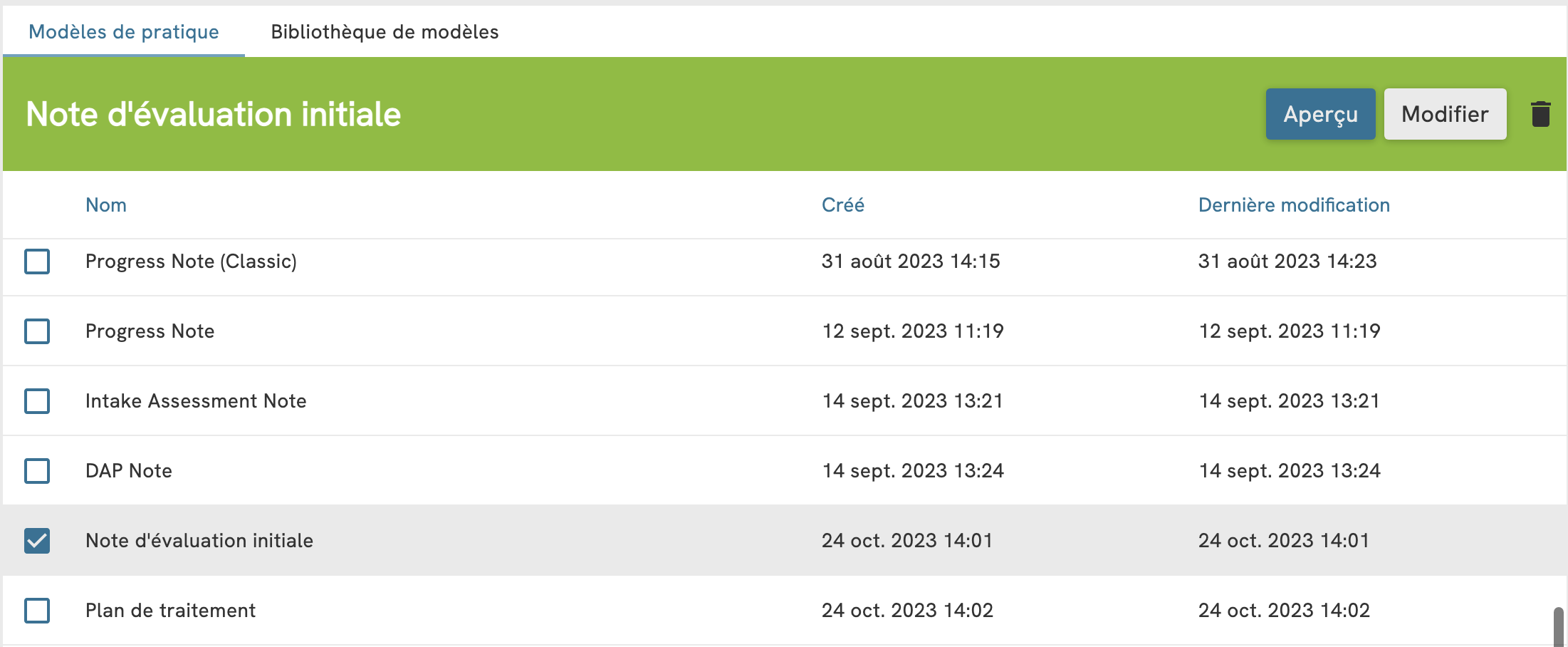
Une fenêtre d'avertissement apparaît. Cliquez sur le bouton rouge Supprimer le modèle pour confirmer que vous souhaitez supprimer le modèle :
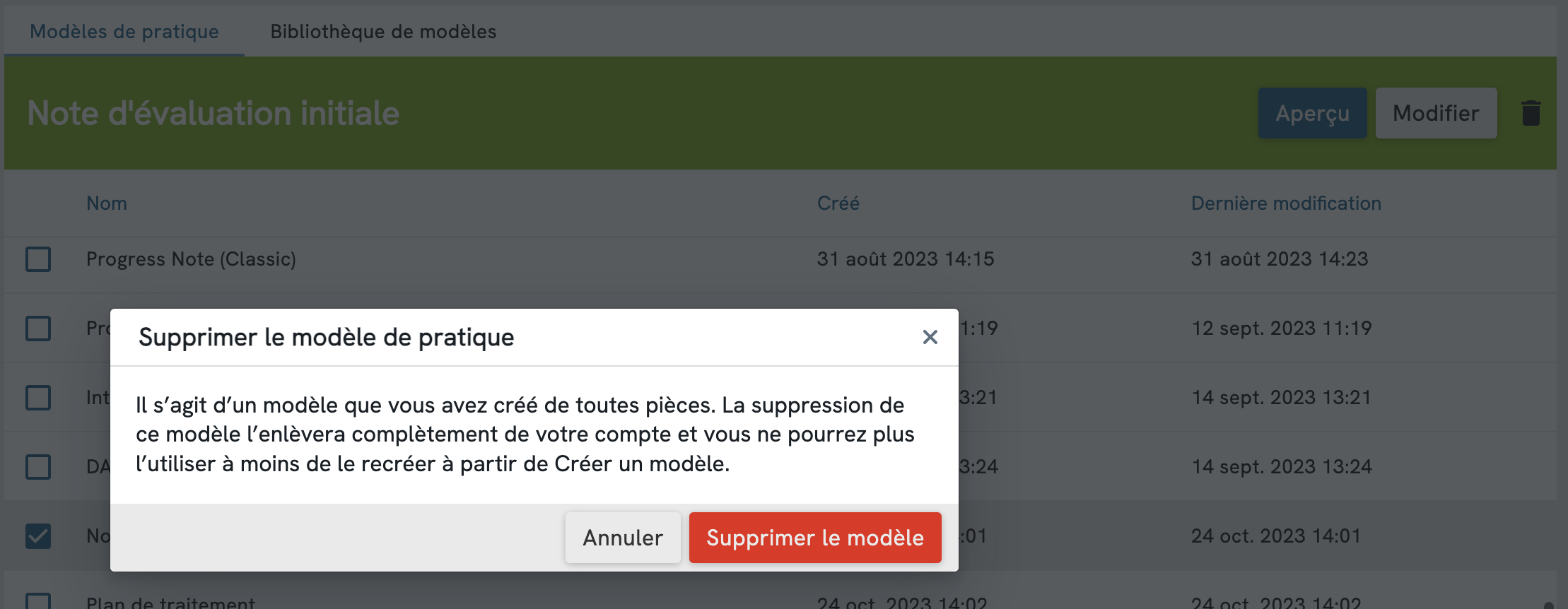
Selon la façon dont le modèle a été créé, vous pouvez vous attendre à ce que l'une des deux choses suivantes se produise :
Suppression d'un modèle que vous avez enregistré dans la bibliothèque de modèles : La suppression de ce modèle l'enlèvera des modèles de pratique. Vous pouvez toujours le réactiver à partir de la bibliothèque de modèles, mais toutes les personnalisations effectuées seront perdues et vous ne pourrez pas les récupérer.
Suppression d'un modèle que vous avez créé de toutes pièces : La suppression de ce modèle l'enlèvera complètement de votre compte et vous ne pourrez plus l'utiliser à moins de le recréer à partir de Créer un modèle.